Você quer enviar e receber SMS via PC, ligando o telemóvel ao computador e usufruindo do tarifário activo do seu cartão SIM? Bem, então você encontrou o artigo certo porque abaixo mostraremos qual deles Programas usar para enviar SMS do PC através do seu celular.
O celular deve ser um smartphone baseado no sistema operacional Android, como Samsung Galaxy, HTC, Huawei, Xiaomi, LG, Motorola, Sony Xperia, Wiko e assim por diante. Certifique-se também de que possui o cabo USB fornecido com o celular, pois ele será usado para conectar o dispositivo ao computador e, em seguida, enviar o SMS do PC.
Enviar SMS do PC tramite SIM telefone celular pode ser útil em vários casos, como:
- Você deseja enviar um SMS para vários contatos na agenda de endereços diretamente do PC (para facilitar o gerenciamento do processo)
- Você quer realizar uma campanha real de SMS Marketing usando seu SIM
- Você deseja gerenciar o envio e o recebimento de SMS com um computador, o que certamente é mais confortável do que trabalhar em um telefone celular
- Você deseja enviar um SMS para uma lista de contatos que não estão na lista telefônica do seu celular
Os mencionados acima são apenas alguns dos cenários que podem nos levar a procurar uma maneira de enviar SMS do PC via telefone celular. Dito isso, vamos ver como fazer isso na prática com o uso de um software profissional chamado TunesGO
Como enviar SMS do PC através do SIM do celular
O software que permite enviar mensagens de texto do seu PC através do seu celular é TunesGO. Você pode baixar uma versão demo gratuita no link abaixo:
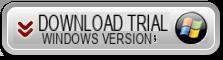
Depois de instalar e abrir o programa, a primeira coisa que será solicitada é conectar o telefone ao computador via cabo USB. Conecte o telefone celular a qualquer porta USB e uma tela como a que está abaixo aparecerá no programa informando para você ativar o USB depuração no dispositivo.
Não é difícil fazer isso porque, em geral, basta ir ao Configurações do celular, depois em Phone Info (ou Software Info) e depois clique 7 vezes no item “Build Version”. Neste ponto, nas configurações, uma nova opção aparecerá na parte inferior: Opções do desenvolvedor. Ao acessar esta opção você pode ativar a “Depuração USB”.
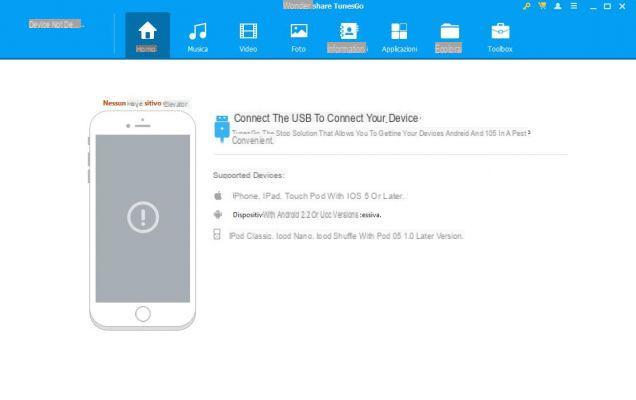
Assim que o USB DEBUG for ativado no telefone, o programa TunesGO irá detectá-lo e realizar a inicialização e aparecerá um aviso na tela do telefone Android que deverá ser confirmado para prosseguir. No caso de um iPhone, o procedimento é ainda mais simples porque você não terá que ativar nenhuma opção de Depuração USB.
Assim que o celular for reconhecido pelo programa, você verá uma tela inicial como esta:
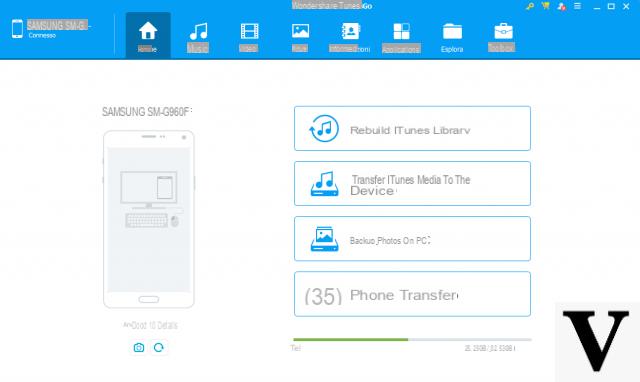
No topo do programa você verá várias pastas (apps, contatos, sms, músicas, fotos, vídeos ..), e ao acessar uma delas poderá ver em detalhes todos os arquivos do dispositivo. Você pode então gerenciá-los confortavelmente do seu PC, exportando, importando, excluindo, etc ... em suma, tudo o que você costuma fazer do seu celular agora pode fazer diretamente do seu computador ... interessante, certo?
Voltando, no entanto, ao tema do artigo, para poder iEnviar SMS, tudo que você precisa fazer é clicar na seção no topo INFORMAÇÃO e clique à esquerda em SMS
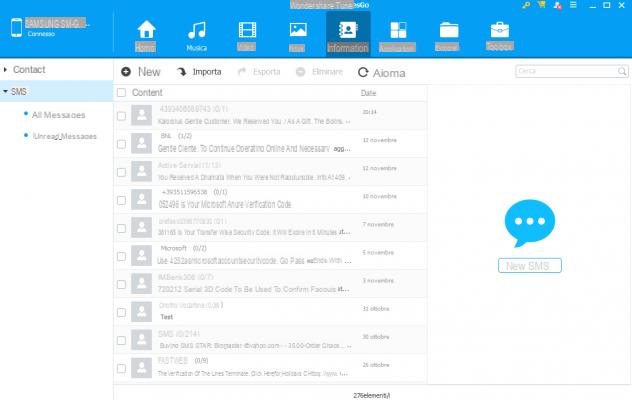
A lista de todas as mensagens SMS salvas no seu celular aparecerá (mensagens enviadas e recebidas). Para prosseguir com o envio de SMS do seu PC através do cartão SIM, clique à direita NOVO SMS, conforme mostrado na figura abaixo no ponto (1)
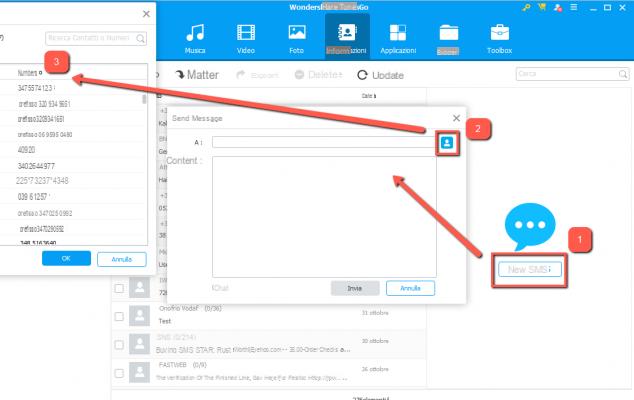
Será aberta uma caixa onde você pode começar a escrever a mensagem e selecionar os destinatários. Na verdade, clicando no botão no canto superior direito, será aberta uma janela com a lista da agenda de endereços do seu celular. A partir daqui, você pode selecionar todos os contatos que desejar.
Depois de selecionar os contatos, você pode escrever a mensagem SMS (na caixa "Conteúdo") e finalmente clicar em ENVIAR para prosseguir com o envio!
Simples, certo?
Com este programa também pode importar facilmente novos contactos, para os quais pode enviar um SMS, acedendo à pasta de contactos e clicando aqui no botão IMPORTAR. Você poderá importar contatos de arquivos CSV, do Outlook de arquivos vCard e assim por diante
Olá
É possível implementá-lo de forma online inserindo um número de celular no campo telefone e uma mensagem no campo mensagem.
uma informação, depois de adquirir a licença, posso enviar mensagens de texto sem limites? com arquivos carregados de arquivo externo?
-
Tudo depende do plano tarifário do seu SIM e de quaisquer limites impostos pela operadora de telefonia.
Com licença, como isso funciona?
Você deseja enviar um SMS para uma lista de contatos que não estão na lista telefônica do seu celular
Eu gostaria de enviar sms para minha lista de excel
-
Você deve usar um serviço como o SMS STAR (http://www.smsstar.com) que permite carregar uma lista de números do Excel e enviar uma mensagem para toda a lista.
Olá, com o seu software é possível customizar um sms padrão para ser enviado para toda a agenda com um campo que varia de acordo com o destinatário?
-
Infelizmente não…
Olá, estou fazendo a demonstração gratuita com a intenção de comprá-la. Mas quando vou importar na seção SMS, isso me permite importar apenas arquivos .xml quando você também diz CSV no artigo. Porque?
-
Os contatos podem ser importados em formato csv, outlook, vcard, etc ...
As mensagens SMS, por outro lado, podem ser salvas e importadas no formato xml.
Quanto custa?
-
A licença (válida para toda a vida) custa cerca de 34 euros incluindo IVA


























